Fortnite メモリがクリティカル レベルに達した場合の修正方法
Lidia Rozo | 2023-12-21 05:47:27 | 日本語
完全なガイドで、重大なレベルに達したフォートナイトのメモリを修正する方法に関する効果的な解決策を見つけてください。
フォートナイトプレイヤーの皆さん、こんにちは! ゲームをプレイしようとすると、「メモリがクリティカル レベルに達しました」という恐ろしいエラー メッセージが表示されることがありますか? 心配しないでください、私たちがあなたをサポートします! この記事では、この問題を解決してお気に入りのゲームのプレイに戻る方法を段階的に説明します。
Fortniteのメモリがクリティカルレベルに達した場合の修正方法
お使いのシステムでフォートナイトを実行できるかどうかを確認してください
最初のステップは明白に思えるかもしれませんが、プレイに対する興奮が判断力を鈍らせることがあります。 システムがゲームを実行するための最小要件を満たしていることを確認することが重要です。 フォートナイトの最小要件は次のとおりです。
- オペレーティング システム: Windows 7/8/10 (64 ビット)
- プロセッサー: インテル Core i3 2.4 GHz
システムがこれらの要件を満たしていない場合、Fortnite をプレイしようとするとメモリの問題が発生する可能性があります。
ゲームファイルを確認する
ゲームファイルが破損したり欠落したりすると、メモリの問題が発生することがあります。 これを修正するには、Epic Launcher に移動し、Fortnite をクリックして、「確認」を選択します。 これにより、破損または欠落したファイルがスキャンされ、修復されます。 スキャンされるファイルのサイズによっては、このプロセスに数分かかる場合があります。
GPU および Windows/デバイス ドライバーを更新する
古いドライバーもメモリの問題を引き起こす可能性があります。 GPU および Windows/デバイス ドライバーが最新であることを確認することが重要です。 GPU ドライバーを更新するには、次の手順に従います。
- GPU の製造元の Web サイト (Nvidia、AMD など) にアクセスし、GPU 用の最新ドライバーを探します。
- 最新のドライバーをダウンロードしてインストールします。
- デバイス/Windows ドライバーを更新するには、次の手順に従います。
- デバイスの製造元の Web サイト (Dell、HP など) にアクセスし、デバイスの最新のドライバーを見つけます。
- 最新のドライバーをダウンロードしてインストールします。
Epic Launcherを管理者として実行する
ランチャーを管理者として実行すると、より多くの権限が付与され、メモリの問題を軽減できます。 Epic Launcher を管理者として実行するには、次の手順に従います。
- Epic Games ランチャー アイコンを右クリックします。
- バックグラウンドのアプリまたはウィンドウを閉じます
バックグラウンドで実行されているプログラムが多すぎるため、システムに問題が発生している可能性があります。 フォートナイトを起動する前に不要なアプリやウィンドウを閉じると、メモリの問題を軽減できます。 バックグラウンド アプリまたはウィンドウを閉じるには、次の手順に従います。
C ビジュアル再頒布可能ファイルを修復する
場合によっては、C Visual Redistributable ファイルが破損し、Fortnite などのゲームのメモリ割り当てに影響を与える可能性があります。 C Visual Redistributable を修復するには、次の手順に従います。
- [コントロール パネル] > [プログラムと機能] に移動します。
- Microsoft Visual C 再頒布可能パッケージを見つけます。
DX10からDX11への変更
DirectX 10 は、Fortnite などのゲームでメモリ リークを引き起こすことで知られています。 代わりに、DX11 に切り替えると、メモリの問題が軽減される可能性があります。 DX10 から DX11 に変更するには、次の手順に従います。
- 「グラフィックス API」で「DirectX 11」を選択します。
Windows互換モードを変更する
Windows 互換モードを変更すると、メモリの問題を軽減することもできます。 Windows 互換モードを変更するには、次の手順に従います。
- Epic Games ランチャー アイコンを右クリックします。
- 「互換モード」で「互換モードでこのプログラムを実行する:」にチェックを入れます。
- ドロップダウン メニューから「Windows 7」を選択します。
結論として、フォートナイトのプレイ中にメモリの問題が発生するとイライラすることがあります。 ただし、この記事で説明する手順に従えば、この問題を解決してお気に入りのゲームのプレイに戻ることができます。 ゲームの実行、ゲーム ファイルのチェック、GPU および Windows/デバイス ドライバーの更新、Epic Launcher の管理者としての実行、バックグラウンド アプリまたはウィンドウの終了、C Visual 再頒布可能パッケージの修復、DX10 から DX11 への変更、およびWindows互換モードを変更します。 これらの手順がフォートナイトのメモリ問題の解決に役立ち、中断することなく再びプレイできるようになることを願っています。
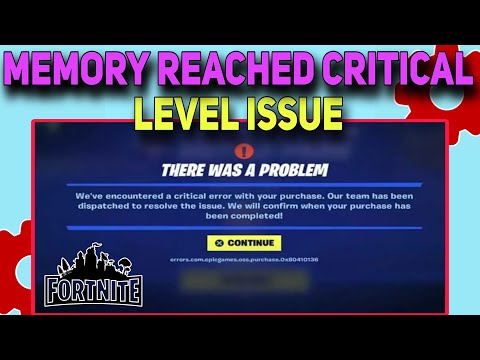 ▶
▶ The Last Caretakerでスクラップを最も効率的に解体する方法を学びましょう。このステップバイステップガイドで、資源収量を最大化し、必要なコンポーネントを素早く集めましょう。
FortniteでBonesy Sidekickを無料で入手する方法 FortniteでV-Bucksを使わずに「ボーンシー サイドキック」をアンロックしましょう!既存プレイヤー向けの無料コスメティック報酬として、この忠実な相棒を入手する具体的な方法をご紹介します。
ARC RaidersでLeaper Pulse Unitを取得する方法 「The Last Caretaker」でスクラップを最も効率的に分解する方法を学びましょう。素材の収量を最大限に高め、クラフト、アップグレード、そして生き残るために必要な部品を手に入れましょう。
ARC Raidersで「統一の象徴」クエストを完了する方法 ARC Raidersの「統一の象徴」クエストを簡単にクリアしましょう!ダム戦場マップのフォーミカル前哨基地でレイダーフラッグを見つけ、正確な掲揚場所を把握しましょう。
Hyrule Warriors Age of Imprisonmentの全武器リスト 『ゼルダ無双 獄都事変』に登場するすべての武器をチェック!武器の全リスト、最強武器の入手方法、そして各ヒーローの固有攻撃をすべてチェックしよう!
Hyrule Warriors Age of Imprisonmentで武器のシールを外す方法 『ゼルダ無双 獄都事変』で武器の封印を解除する方法を学びましょう。武器スキルをリセットしてカスタマイズし、最強のビルドを作り上げるための必須サイドクエスト「デイリードリル」の場所を解説します!
Hyrule Warriors Age of Imprisonmentでデスマウンテンの危機クエストを完了する方法 『ゼルダ無双 獄都事変』の難関クエスト「デスマウンテンの危機」を攻略するための完全ガイド。最適なチーム構成、ボスボコブリンと炎のウィズローブを倒すための戦略、そして素早く勝利を掴む方法を学びまし�
ARC Raidersで医師の指示を完了する方法 ARC Raiders の「Doctor's Orders」クエストで行き詰まっていませんか?この詳細なガイドでは、ミッションを完了し、必要なアイテムを見つけ、報酬を獲得するためのすべての手順を案内します。
ARC Raidersでダム制御塔の鍵を入手する方法 ARC Raidersでダム制御塔の鍵を入手するための正確な手順をご紹介します。ガイドに従って塔のロックを解除し、重要なリソースにアクセスし、ゲームを進めましょう!
RV There Yetですべての動物を倒す方法 RV There Yetですべての動物を倒すための戦略を見つけましょう。ヒント、コツ、そして段階的な戦術を学び、あらゆる課題を乗り越えてゲームをスムーズに進めましょう。
Europa Universalis 5で人材を増やす方法 軍事力を最大限に高めよう!Europa Universalis 5(EU5)で人員プールを増やすための最適な戦略とヒントを学びましょう。募集を強化し、予備軍を管理し、世界を征服しましょう!
ARC Raidersで隠されたバンカーを見つける場所 ARC Raidersの隠されたバンカーの場所を、ステップバイステップガイドで見つけましょう。重要な場所、ヒント、戦略を学び、秘密のエリアを発見してゲームプレイ体験を最大限に高めましょう。
Fortniteでデオドラントアプリケーターを入手する方法Fortniteでツルハシ「デオドラントアプリケーター」のアンロック方法を学びましょう!ステップバイステップガイドに従って、特定のチャレンジをクリアするか、アイテムショップでこのレアなコスメティックアイ�
Fortniteでコバルトスリングショットを入手する方法 フロア戦利品またはチェスト戦利品として見つける: 武器は、地面、通常のチェスト、または補給物資の中にランダムに見つかることがあります。
Monopoly GOでフォレスト・ファインド・シールドを入手する方法 Monopoly GOで「森の発見シールド」を入手する方法をご紹介します!このレアシールドをコレクションに加え、ランドマークを守るために必要な手順、イベントの詳細、そしてプロのヒントを学びましょう。
ARC Raidersでブルーゲート没収キーを入手する方法謎を解き明かせ!ARC Raidersでブルーゲート押収鍵の入手方法を正確に学びましょう。ステップバイステップガイドに従って、この重要な鍵を見つけ、入手し、使用することで、閉ざされた門の向こうにある貴重な戦�
Dragon Quest 2 Remakeで鍵のかかったドアや宝箱を開ける方法 Dragon Quest 2 Remake(ドラゴンクエストII 伝説の魔導師)で、鍵のかかった扉や宝箱を開ける術をマスターしましょう。重要な鍵アイテム(看守の鍵、泥棒の鍵など)の入手場所を知り、隠された秘密や貴重な宝物をすべ
ARC Raiders: ファイアボールバーナーの入手方法ARC Raidersで強力なファイアボールバーナーを入手する方法を正確に学びましょう。この最高レベルの焼夷兵器を作成するために必要な、特定の敵、レイドの場所、設計図の要件について詳しく説明します。
5951
Hunt: Showdownで選ぶべき最高の主要武器ハント・ショーダウンで選ぶべき最高の主要武器はどれか知っていますか?もし知らないなら、心配しないでください。ここではその情報を詳しく解説しています。
5979
Call of Duty Mobile:シーズン13でQXRSMGを入手する方法皆様のために、ジェネラル・サルガス・ルクを倒すための具体的な方法を解説するWarframeガイドを作成しました。さっそく見ていきましょう。
18348568
Rogue Trader でカーニバル泥棒を見つける方法Rogue Trader でカーニバル泥棒を見つける方法の秘密を発見してください。
48567
Baldur's Gate 3で呪われた肖像画を破壊する方法専門家の指導を受けて、Baldur's Gate 3 で呪われた肖像画を破壊する方法の秘密を学びましょう。
Note: Due to the fact that this post is a translation of the original content that was published in English, we would like to offer our most sincere apologies in the case that the translation is perceived as being wrong. We have made it our purpose to provide each and every one of our customers with the absolute finest experience that we are capable of providing. In the event that you find any errors, please do not be reluctant to get in touch with us; we will do all in our power to correct them as early as we possibly can. I would want to express my appreciation for your intervention.
